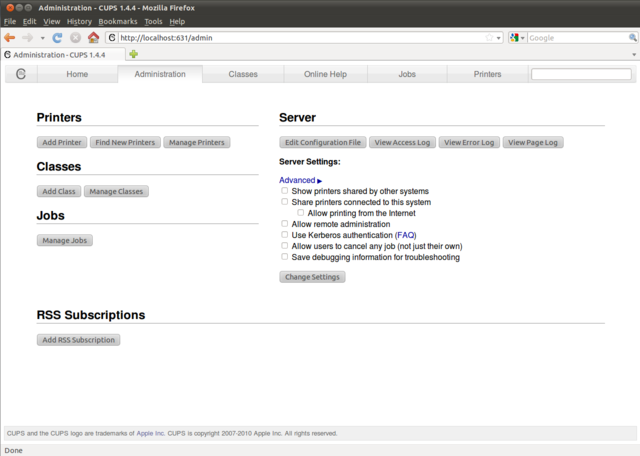CUPS
Sel teemal kirjutab Kristjan Vask
Wiki versioonid
v0.1 - sissejuhatus ja ülevaade olemas
v0.2 - paigaldamine ja konf
v0.3 - allikad, piirangud, struktuur korrigeeritud
Sissejuhatus
CUPS (eelnevalt tuntud kui Common Unix Printing System, kuid hetkel ilma ametliku nimeta) on printimise süsteem unix-laadsetele op süsteemidele. Cups võimaldab arvutil käituda kui print server. Arvuti mis jooksutab CUPSi on võimaline kätlema printimistöid klientarvutitelt, neid protsessima ning saatma need seejärel korrektsesse printerisse. CUPS koosneb print spoolerist ja ajastajast, filtersüsteemist mis konverteerib printimisandmed formaati mida printer mõistab ning backend süsteemist, mis saadab andmed edasi printerile. Cups kasutab Internet Printing Protocol-i (IPP) tööde ja järjekordade haldamiseks. CUPS on vaikimisi sees paljudes Linuxi distributsioonides. Ülevaade on tehtud CUPS versiooni 1.4.6 järgi.
Ülevaade
CUPSi abil on võimalik protsessida mitmeid erinevaid andmeformaate otse printserveril. Enne CUPSi oli raske leida standardiseeritud printerite haldamise süsteemi mis võimaldaks käsitleda laia valikut printereid kuna paljud printeritootjad kasutasid oma endi formaate. CUPS võimaldab driveri- ja printeritootjatel lihtsamini ehitate draivereid mis töötavad ka printserveril.
Tööde protsessimine toimub serveril, võimaldamaks lihtsamalt võrguprintimist seadistada. Kui installitud on ka Samba, siis on kasutajatel võimalik kasutada ka võrgus olevaid Windowsi arvutite taga olevaid printereid. Haldusega on võimalik tegeleda mitmete graafiliste vahendite abil või käsurealt.
Web interface näeb välja selline ning on lihtsasti kasutatav:
Paigaldamine
Ubuntu töölauaversioonidel (näiteks 10.10) on CUPS juba vaikimisi peal, serverile saab selle peale tavalise apt-get käsuga
apt-get install cups
Konfigureerimine
Kõige kiirem ja mõistlikum on kasutada konfigureerimiseks web interface-i mis asub aadressil http://localhost:631/, ligi pääseb tavalise brauseriga.
Selle näitejuhendi eesmärk on aga tutvustada cupsi seadistamist võimaldamaks võrguprintimist linuxi arvutite jaoks käsurealt. Printerile soovitan kindlasti määrata staatilise ip ning siin juhendis käsitletakse samuti staatilise ip-ga printerit. Konfimiseks tarvilikud juurkasutaja õigused. Juhendi täitmiseks on tarvilikud linuxi käsurea baasteadmised ning eeldab võrgunduse põhitõdede tundmist, juhend pole seega päris algaja jaoks.
Enne pihta hakkamamist teeme varukoopia cupsi konfiguratsioonifailist, kui midagi nihu läheb on hea lihtne taastada:
cp /etc/cups/cupsd.conf /etc/cups/cupsd.conf.backup
Kui backup tehtud siis võib avada faili cupsd.conf sobiva tekstiredaktoriga.
nano /etc/cups/cupsd.conf
1. asjana tuleks otsida üles selline rida :
#ServerName myhost.domain.com
Kui seda pole siis tuleb see lisada.
myhost.domain.com asemele tuleks panna printserveri hostname või staatiline ip aadress, näitena on kasutatud ip-d. Välja näeks see rida konfifailis sedasi:
ServerName 192.168.1.5
Järgmiseks tuleks lisada broadcast aadressi rida, kasutada tuleb võrgu broadcast aadressi, näites on aadress selline:
BrowseAddress 192.168.1.255
Viimasena tuleks otsida üles konfifailist sellised read:
<Location /> Order Deny,Allow Deny From All Allow From 127.0.0.1 </Location>
Lisa uus rida peale "Allow From 127.0.0.1" ja lisa sinna ip aadressite vahemik mis on kasutusel sinu võrgus. Välja näeks see näiteks sedasi:
<Location /> Order Deny,Allow Deny From All Allow From 127.0.0.1 Allow From 192.168.1.* </Location>
Muudatuste jõustamiseks tuleks CUPS restartida, iga kord kui muuta cupsd.conf faili, tuleb selle jõustamiseks cups restartida.
/etc/init.d/cupsd restart
Tööjaamadel tuleks muuta faili /etc/cups/client.conf ning lisada sinna printserveri ip-ga rida, näiteks:
ServerName 192.168.1.5
Printeri lisamine serverile
Postscript driveriga printeri lisamine:
sudo /usr/sbin/lpadmin -p kontori_printer1 -E -v ipp://192.168.1.12 -m postscript.ppd.gz
Printerinime võiks asendada sobilikuga ning ip printeri aadressiga, driveri enda printerile sobivaga. Driverit tuleb hoida kaustas /usr/share/ppd või /usr/share/cups/model
Kasulikud käsud haldustööks
Näitab kõiki printimise järjekorras olevaid töid
lpq -a
Näitab kõiki printimise järjekorras olevaid töid koos printeri nimega
lpstat -o
Näitab printerite nimekirja koos IP-ga
lpstat -v
Kui printeri olek on disabled, siis enablemiseks on käsk:
sudo /usr/sbin/lpadmin -p printerinimi -E
(masinas on käsk sudo /usr/bin/enable nimi)
Testimiseks
lp -d printerinimi failinimi
Piirangute seadmine
siia tuleb tekst piirangutest
Kasutatud kirjandus
http://dev.linuxfoundation.org/~till/printing-tutorial/tut.html
http://www.cups.org/documentation.php/doc-1.4/network.html
http://www.linuxquestions.org/linux/answers/Networking/Setting_Up_a_Network_Printer_using_CUPS